FTP传输
FTP传输
一、FTP服务–用来传输文件的协议
FTP服务器默认使用TCP协议的20、21端口与客户端进行通信
•20端口用于建立数据连接,并传输文件数据。
•21端口用于建立控制连接,并传输FTP控制命令。
FTP数据连接分为主动模式和被动模式
•主动模式: 服务器主动发起数据连接。
•被动模式: 服务器被动等待数据连接。
二、设置匿名用户访问的FTP服务(最大权限)
yum install -y vsftpd #安装vsftpd
#修改配置文件 vim /etc/vs ftpd/vs ftpd.conf anonymous_enable=YES #开启匿名用户访问。默认E开启 write enable=YES #开放服务器的写权限(若要上传,必须开启)。默认已开启 anon umask=022 #设置匿名用户所上传数据的权限掩码(反掩码) anon_upload_enable=YES #允许匿名用户.上传文件。默认E已注释,需取消注释 anon_mkdir_write_enable=YES #允许匿名用户创建(上传)目录。默认已注释,需取消注释 anon other write enable=YES #允许删除、重命名、覆盖等操作。需添加 #为匿名访问ftp的根目录下的pub子目录设置最大权限,以便匿名用户.上传数据 chmod 777 / var/ ftp/pub/
#开启服务,关闭防火墙和增强型安全功能 systemctl start vsftpd systemctl stop firewalld setenforce 0 #匿名访问测试 在Windows系统打开开始菜单,输入cmd命令打开命令提示符 #建立ftp连接 ftp 192.168.30.12 #匿名访问,用户名为ftp,密码为空,直接回车即可完成登录 ftp> pwd #匿名访问ftp的根目录为Linux系统的/var/ftp/目录 ftp> ls #查看当前目录 ftp> cd pub #切换到pub目录 ftp> get 文件名 #下载文件到当前windows本地目录 ftp> put 文件名 #上传文件到ftp目录 ftp> quit #退出
例:
首先安装vsftpd
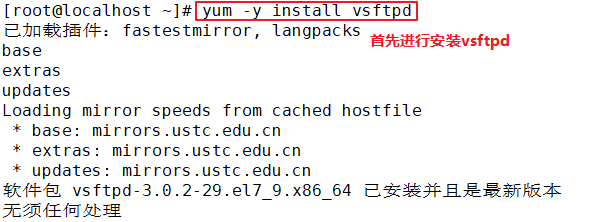
查看配置文件所在目录
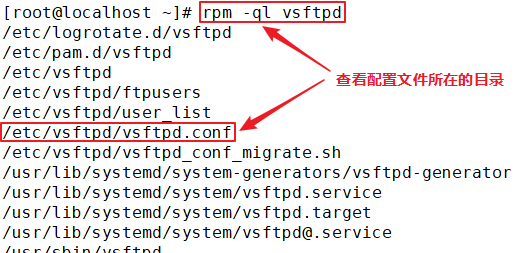
进行编辑前最好先备份

进入编辑

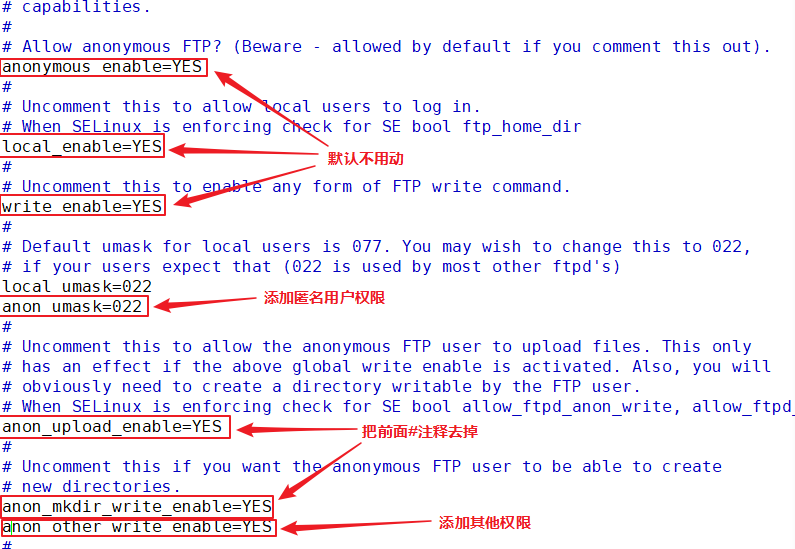
开启服务,关闭防火墙

到Windows中进行连接

ls查看时可能会出现这个提示,允许即可,或关闭防火墙

在linux中给pub最大权限并创建文件
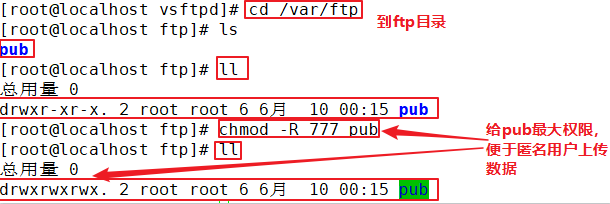
创建文件

然后回到Windows中进行操作
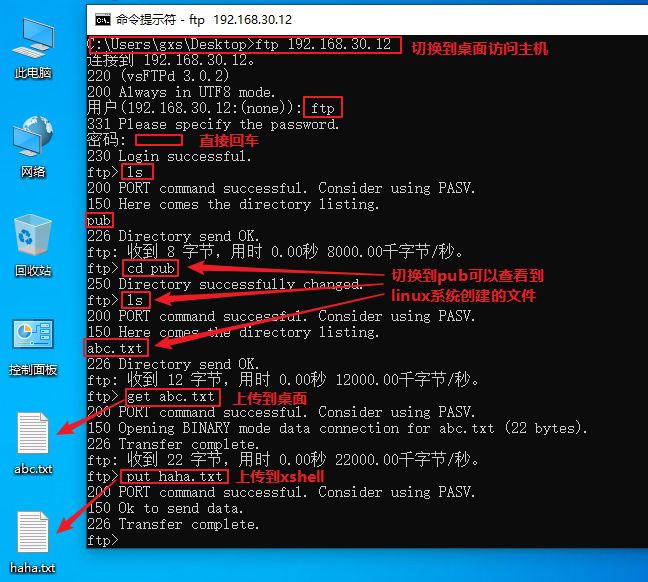
回到xshell查看

最后,实现了使用ftp在linux和Windows主机之间相互传输文件
三、设置本地用户验证访问ftp
禁止切换到ftp以外的目录(默认登录的根目录为本地用户的家目录)
#修改配置文件 vim /etc/vsftpd/vs ftpd. conf local enable=Yes #启用本地用户 anonymous_enable=NO #关闭匿名用户访问 write enable=YES #开放服务器的写权限(若要_上传,必须开启) local_umask=077 #可设置仅宿主用户拥有被上传的文件的权限( 反掩码) chroot_local_user=YES #将访问禁锢在用户的宿主目录中 allow_writeable_chroot=YES #允许被限制的用户主目录具有写权限 重启服务 systemctl restart vsftpd ftp 192.168.30.12 ftp://xiaoming@192.168.30.12 修改匿名用户、本地用户登录的默认根目录 anon root=/var/Www/html #anon_ root 针对匿名用户 local root=/var/www/html #local_root 针对系统用户
例:
首先创建两个用户
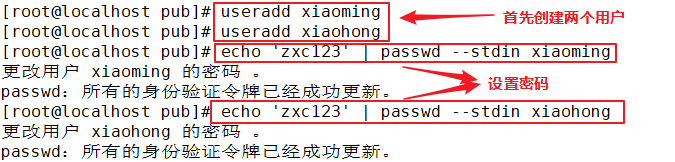
设置本地用户验证访问ftp
关闭匿名用户访问
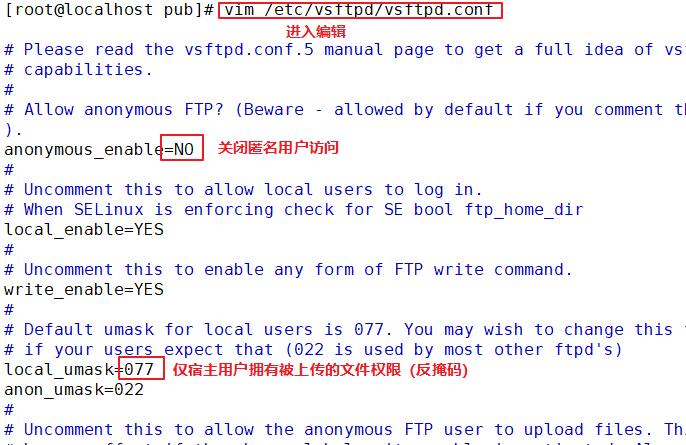
设置好重启一下服务

切换到Windows中登录,发现不能登录,因为匿名用户访问已关闭
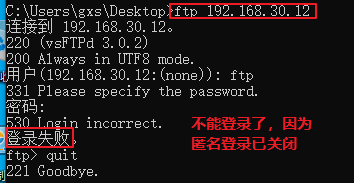
而用户xiaoming可以登录
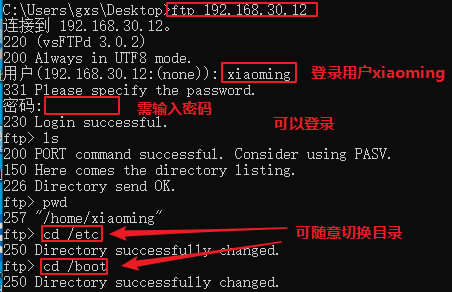
设置将访问禁锢在用户的宿主目录中,并设置允许被限制的用户主目录具有写权限
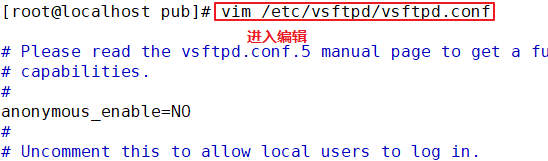
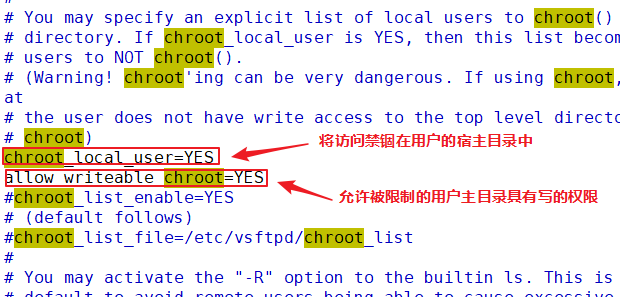
设置好重启一下服务

切换到Windows中登录,发现xiaoming不能随意切换目录
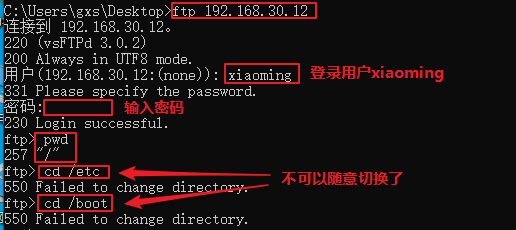
还可以在图形界面中进行登录
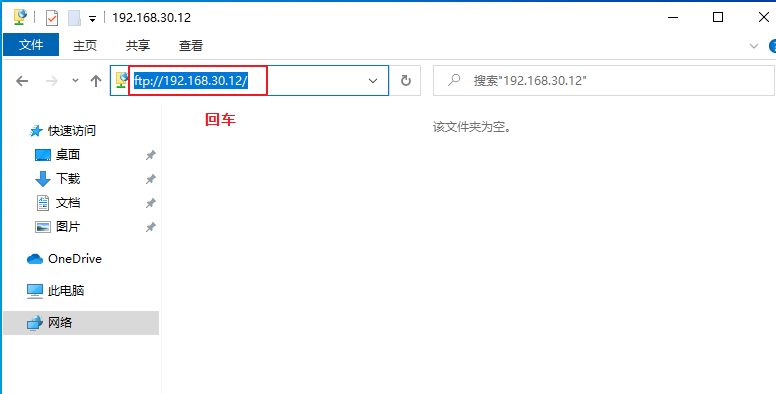


四、设置黑白名单
使用user_list用户列表文件 vim /etc/vsftpd/user_ list //末尾添加zhangsan用户 zhangsan vim /etc/vsttpd/vsttpd.cont userlist enable=YES #启用user_list用户列表文件 userlist deny=NO #设置白名单,仅允许user_list用户列表文件的用户访问。默认为YES,为黑名单,禁用
例:
首先添加一个用户到user_list,用于设置黑白名单
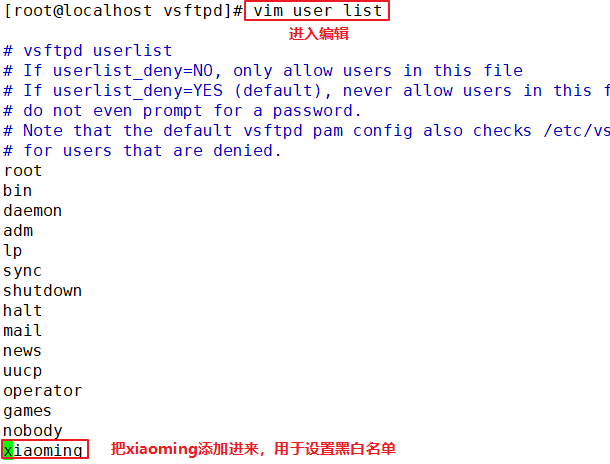
设置为yes表示黑名单

设置好重启一下服务

到Windows中进行登录,可以看到xiaoming被设置为黑名单不能登录,而xiaohong不在黑名单可以登录
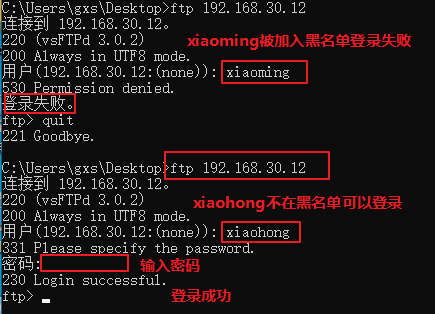
设置白名单
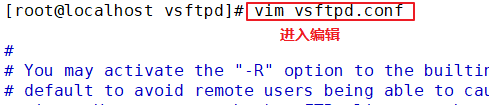
设置为no表示白名单
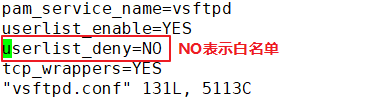
设置好重启一下

设置好可以看到xiaoming为白名单可以登录,除xiaoming外的用户都将不能登录



